この記事では、Excelでマウスなし操作をするために使用する主なショートカットを紹介します。
なお、ショートカットは同時入力タイプと順番に入力するタイプがあります。
以下のショートカットでは、同時入力するタイプは「+」、順番に入力するタイプは「→」とします。
マウスなし操作のためのショートカット集
移動系ショートカット
| 機能 | ショートカット | 補足 |
| 1セル移動 | 矢印 | Shift + 矢印と組み合わせで範囲選択も可能 |
| 入力されているセルまで一気に移動 | Ctrl + 矢印 | |
| 1画面下へ | Page Down | |
| 1画面上へ | Page Up | |
| ジャンプ | Ctrl + G | |
| 数式の参照元へ移動 | Ctrl + [ | |
| 数式の参照先へ移動 | Ctrl + ] | |
| 右のシートに移動 | Ctrl + Page Down | |
| 左のシートに移動 | Ctrl + Page Up | |
| アプリケーションの切替 | Alt + Tab | エクセルファイル間などで数字の一致を確認する際に高速で切り替えができます。 |
範囲選択系ショートカット
| 機能 | ショートカット | 補足 |
| 全選択 | Ctrl + A | 「A」はAllの頭文字 |
| 指定した範囲を選択 | Shift + 矢印 | コピー・貼り付けのショートカットと組み合わせることも可 |
| 行を選択 | Ctrl + Space | 半角入力モードのみ。「Ctrl++」で行追加可能。「Ctrl+-」で行削除可能。 |
| 列を選択 | Shift + Space | 半角入力モードのみ。「Ctrl++」で行追加可能。「Ctrl+-」で列削除可能。 |
コピー・貼り付け系ショートカット
| 機能 | ショートカット | 補足 |
| コピー | Ctrl + C | |
| 貼り付け | Ctrl + V | 「Ctrl + C」でコピーしたあとに貼付作業の順番となります。 |
| 右のセルをコピー | Ctrl + R | 「R」はRightの頭文字。 |
| 上のセルをコピー | Ctrl + D |
【貼り付けの様々なパターン】形式を選択して貼り付けをする方法
「Ctrl+V」では書式なども貼り付けされます。
もし値貼りや書式のみ貼り付けたい場合は、Ctrl+Cでコピーした状態で、「Crrl+Alt+V」を押すことで「形式を選択して貼り付け」の選択画面が表示されます。
その後、自身が貼り付けたい形式の文字を入力してEnterを入力することで、指定の形式で貼り付けすることができます。
例えば、「値貼り付け」をしたい場合は、「Ctrl+C」でコピーし、「Crrl+Alt+V」で「形式を選択して貼り付けの画面を表示」。「V」を押し「値」の形式を設定し、「Enter」を押すことで、「値貼り付け」ができます。
その他
| 機能 | ショートカット | 補足 |
| 上書き保存 | Ctrl + S | |
| 名前を付けて保存 | F12 | |
| シートの名前の編集 | Alt → O → H → R | |
| 新しいシートを挿入 | Shift + F11 | |
| シートを削除 | alt → E → L | |
| セル内の文字を編集 | F2 | |
| セルの書式設定 | Ctrl+1 | |
| 太字 | Ctrl + B | |
| アンダーライン | Ctrl + U | |
| 検索 | Ctrl + F | |
| 印刷 | Ctrl + P | |
| 置換 | Ctrl + H | |
| マウスの右クリック | Shift + F10 | |
| 背景色を変更 | Alt → H → H → 色選択 | |
| 文字色を変更 | Alt → H → F → C → 色選択 | |
| セルの参照元を矢印で表示 | Alt → M → P | |
| セルの参照先を矢印で表示 | Alt → M → D | |
| 参照関係の矢印を削除 | Alt → M→ M → A | |
| 新しいファイルを開く | Ctrl + N | |
| アプリケーションの終了 | Alt+F4 |
【Column】ショートカットを覚えるコツ
ショートカットは「Ctrl」と「Alt」などの特殊キーにアルファベット1文字を組み合わせる形式が多いです。なお、「Ctrl」は同時入力、「Alt」は順番に入力するショートカットが多い傾向になります。
また、組み合わせるアルファベットは、操作の意味を示す英単語の頭文字が使われていることが多いです。
そのため、ショートカットを覚える際は、組み合わせるアルファベットは操作の意味を示す英単語の頭文字であることを意識していると記憶に残りやすくなります。
ショートカットを覚える補助ツールも紹介しておきます。
下記のようなPCに貼り付けるステッカーやマウスパッドを利用すると常にショートカットが視界に入るため覚えやすいです。
また、マウス操作なしの意義をもっと深堀りしたい方向けにおすすめ本も紹介します。
なお、ノートPCのみでは文字入力の間隔が狭く、スムーズにタイピングできないことから、外付けキーボードの使用をおすすめします。
既に外付けキーボードを使用されている方はそれを使えば問題ないと思いますが、使用していない方向けにおすすめのキーボードとして、東プレのリアルフォースを紹介します(打鍵感が最高で、タイピングが楽しくなります)。
ショートカットなしでPC操作することについては、過去記事「脱マウス仕事術!ショートカットを使いこなし、極力マウスを使わないように意識してみよう」でもその意義を解説していますので、良かったらこちらもご覧ください。
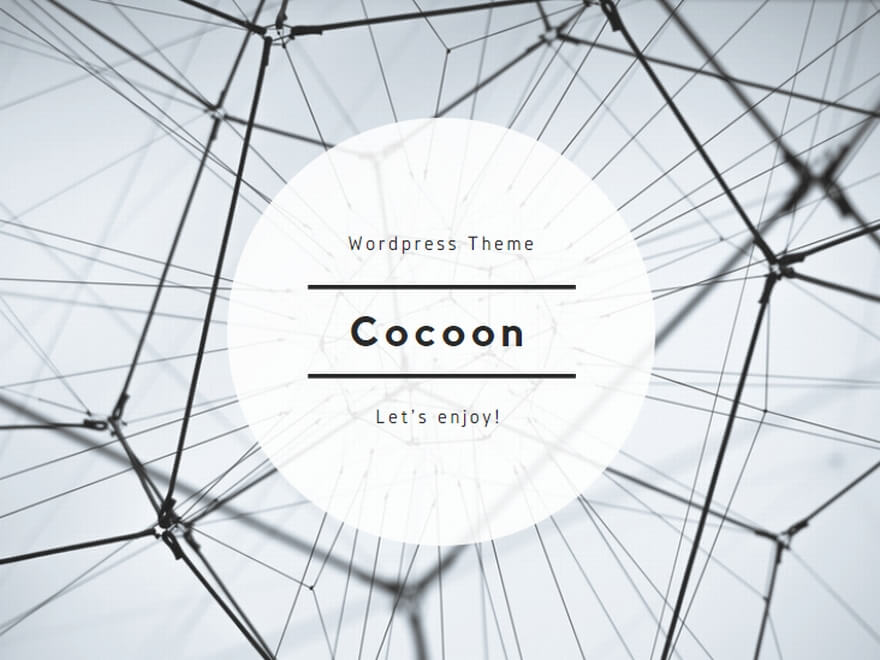


コメント